Windows 10은 수천, 수백만 개의 소프트웨어 구성 요소가 복잡하게 혼합된 직관적인 환경으로 구성됩니다. 시스템이 이상적인 상태에 있더라도 여러 프로그램이 항상 백그라운드에서 실행되고 있습니다.
최근에 Windows 장치에서 문제가 발생했습니까? 최근에 Windows 10 PC에 너무 많은 오류가 표시됩니까? 글쎄, 많은 텍스트 전문가들은 장치에서 클린 부팅을 수행할 것을 권장합니다. 다음은 클린 부팅이 무엇인지, Windows 10을 클린 부팅하여 안전한 환경에서 실행하는 방법에 대한 전체 가이드입니다.
필독:Windows 10용 최고의 무료 클리너
클린 부팅이란 무엇입니까?
클린 부팅은 충돌하는 앱이나 서비스가 장치의 원활한 작동을 방해하는지 여부를 진단할 수 있는 Windows에서 제공하는 유틸리티 메커니즘입니다. Windows 10에서 클린 부팅을 실행하도록 선택하면 모든 시작 프로그램이 비활성화되고 기기가 안전한 환경에서 다시 시작됩니다.
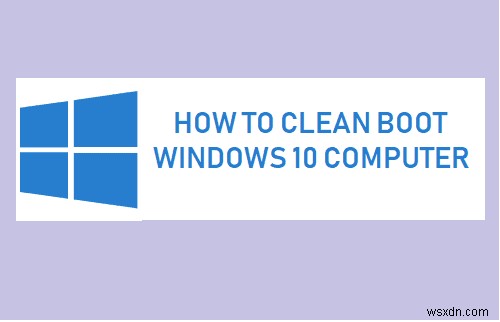
클린 부팅은 일반적으로 Windows에서 오류나 문제를 해결하려고 할 때 수행됩니다. 문제의 원인을 감지하고 효과적으로 문제를 해결할 수 있는 더 많은 제어 기능을 제공합니다.
안전 모드 VS 클린 부팅
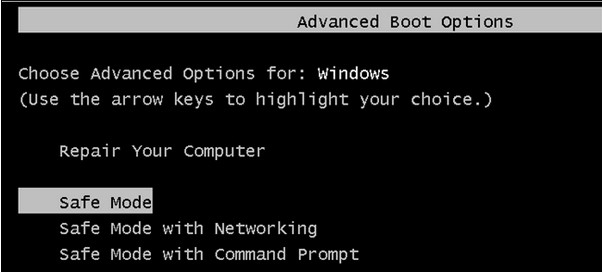
그렇다면 안전 모드는 클린 부팅과 어떻게 다른가요? 안전 모드와 클린 부팅은 완전히 다르지만 많은 사람들이 오해하고 있습니다. 안전 모드에서 장치는 최소한의 앱, 드라이버 및 시스템 설정 집합을 사용하고 제한된 리소스를 사용하여 운영 체제를 로드합니다.
반면에 클린 부팅은 장치를 스캔하여 시스템 관련 오류, 손상된 파일을 진단하고 문제를 해결할 수 있는 Windows에서 제공하는 유틸리티 기능과 비슷합니다. PC에서 클린 부팅을 수행하면 장치가 모든 시작 프로그램과 앱을 비활성화하고 수동으로 설치된 앱과 서비스만 포함된 OS를 로드합니다.
Windows 10 클린 부팅 방법
Windows 10에서 클린 부팅을 수행하려면 다음 빠른 단계를 따르십시오.
시작 메뉴 검색 표시줄을 열고 "msconfig"를 입력합니다. Enter 키를 눌러 시스템 구성 창을 시작합니다.
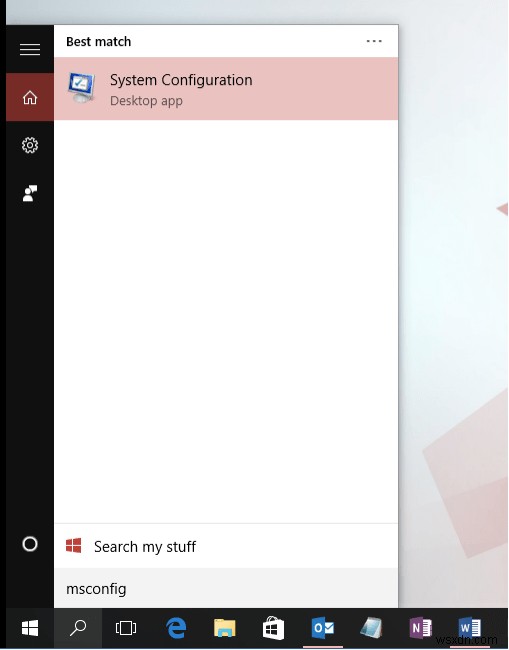
시스템 구성 창에서 "서비스" 탭으로 전환합니다.
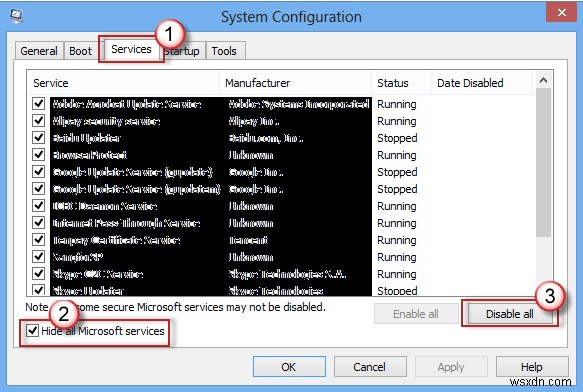
이제 "모든 Microsoft 서비스 숨기기" 옵션을 선택한 다음 "모두 비활성화" 버튼을 눌러 모든 Windows 시작 서비스를 비활성화합니다.
다음 탭, 즉 시작 탭으로 전환한 다음 "작업 관리자 열기" 옵션을 클릭합니다.
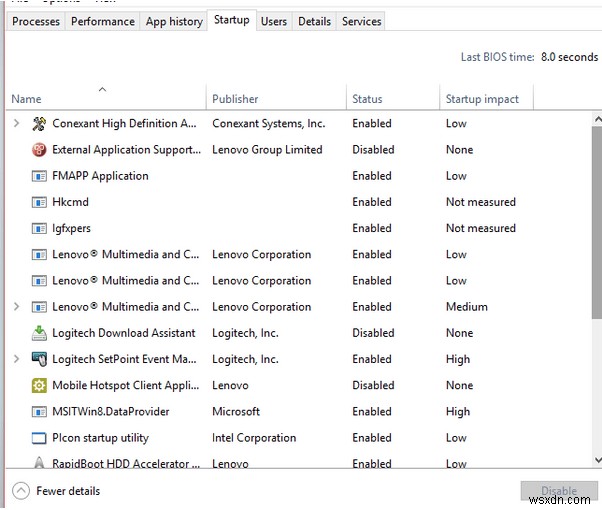
모든 서비스를 선택한 다음 창의 오른쪽 하단 모서리에 있는 "비활성화" 버튼을 누릅니다.
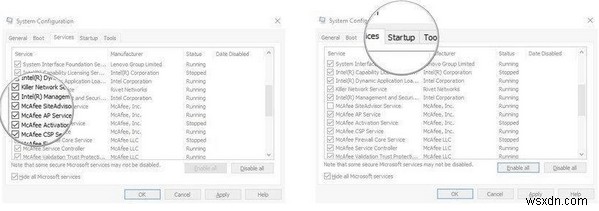
작업 관리자 창을 닫은 다음 시스템 구성 창의 시작 탭으로 돌아갑니다. 위에서 언급한 변경 사항을 모두 성공적으로 적용했으면 확인을 누릅니다.
기기를 재부팅하면 시스템이 클린 부팅을 수행하고 앱과 서비스가 제한된 안전한 환경에서 OS를 로드합니다.
다음은 무엇입니까?
클린 부팅을 수행한 후 장치가 항상 그렇게 되는 것을 원하지 않으시겠죠? 그래서, 다음은 무엇입니까? 기기를 정상 기능으로 다시 시작하려면 최근에 수행한 모든 변경 사항을 실행 취소해야 합니다.
시스템 구성 앱을 실행하고 "서비스" 탭으로 전환합니다.
"모든 Microsoft 서비스 숨기기" 옵션을 선택 취소합니다.
'모두 사용' 버튼을 탭합니다.
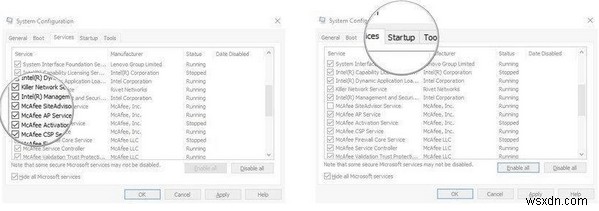
이제 시작 탭으로 이동하여 작업 관리자를 엽니다. 장치를 클린 부팅하는 동안 최근에 비활성화한 모든 서비스를 활성화합니다.
정상 상태에서 Windows OS를 로드하려면 기기를 재부팅하세요.
권장 소프트웨어:Advanced System Optimizer
Windows 10 장치에 문제가 있습니까? 장치가 너무 느리게 응답합니까? Advanced System Optimizer를 다운로드하는 것이 좋습니다. , 탭 몇 번으로 기기의 성능을 최적화할 수 있는 고급 도구입니다. Advanced System Optimizer는 장치를 정리하고 정크 파일을 제거하며 바이러스, 맬웨어 또는 잠재적인 위협으로부터 장치를 전반적으로 보호하는 강력한 Windows 유틸리티 도구를 제공합니다.
이것으로 Windows 10을 클린 부팅하는 방법에 대한 가이드를 마무리합니다. 이 게시물이 도움이 되고 일반적인 Windows 시스템 오류를 제거할 수 있기를 바랍니다. 행운을 빕니다!
